Мы часто восхищаемся яркими роликами, где выступают артисты эстрады. Над ними много времени работают рекламные агентства, программисты, дизайнеры, визажисты, технологи и прочие.
В этой небольшой статье расскажу, как сделать клип красивый (красиво) бесплатно дома (домашний, свадебный) музыкальный (на песню) из видео (фильма), фотографий (фото, фоток) на компьютере, который впоследствии можно разместить в контакте. Такие ролики можно создать онлайн, к примеру с помощью «сервиса онлайн видеомонтажа» — LifeFilm.
Как работает данный сервис? Вы загружаете свое видео на сайт, выбираете музыку из музыкальной библиотеки на сайте, цветовые фильтры которые так же доступны на сайте, а дальше сервис, при помощи машинного зрения, выбирает из общего видеопотока наиболее яркие моменты и проводит монтаж в автоматическом режиме и вы уже, через 10-15 минут, получаете готовый смонтированный клип.
По ссылке выше такие ролики можно создать онлайн, ниже покажу, как сделать клип на компьютере, используя одну из самых доступных, бесплатных и на русском языке программ «Киностудия Windows Live». Конечно есть много других, более профессиональны.
Только чтобы новичку разобраться со всеми «дорожками» понадобиться время, можете мне поверить. Более того сделать «голливудские эффекты» все одно не получиться. А в этой как сделать клип с музыкой поймут все.
Чтобы уменьшить объем статьи, писать, как сделать клип из фотографий не буду, да и это навряд ли назовёшь клипом, а вот добавить их, где смотреться будут великолепно с красивыми переходами можно. Теперь подробнее: как сделать красивый клип бесплатно.
Как сделать клип – инструкция
Если на вашем компьютере «Киностудия Windows Live» имеется — хорошо, нет устанавливаем. Она бесплатна. Установили.
Теперь понадобиться отснятое видео. Это должен сделать каждый самостоятельно можно несколько, а потом что не нужно удалим, и добавив музыку соединим все вместе.
Итак, первый шаг как сделать клип. Запускаем программу и перетаскиваем туда видео. Теперь запомните главное.
В самом верху (где видео), находиться черная вертикальная полоска, если навести на нее курсор и зажать левую кнопку (мышки), то можно перетащить в любое положение.
После этого, нажмите правую и вам станет доступно множество эффектов:
Вторым шагом как сделать клип из видео будет наложение переходов. Для этого в нужно месте (как написано выше) выберите опцию разделить, после чего вверху на панели жмите «анимация» и расширьте ее сделав клик как показано на рисунке:
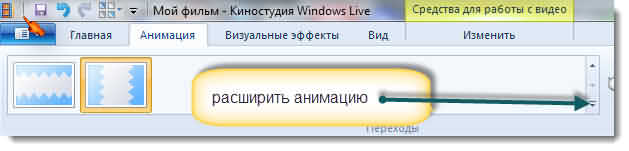
Теперь, нажимая на понравившейся переход, можете добавить его. Как видно из первого фото, вы можете нажать добавить видео и фотографии. Думаю, что делать дальше объяснять не стоит. Там все просто.
Вы можете добавить, сколько хотите роликов и фотографий обеднить их, добавить переходы и сделать дома на компьютере свой неповторимый клип. Также обратите внимание а опцию «вырезать» и удалите все не нужное.
Третьим шагом посмотрим, как сделать в клипе музыку (добавить песню).Для этого на панели жмите опцию – главная и добавить музыку.
Смотрите на изображение ниже и все увидите визуально. С этим проблем не возникнет. См рис:
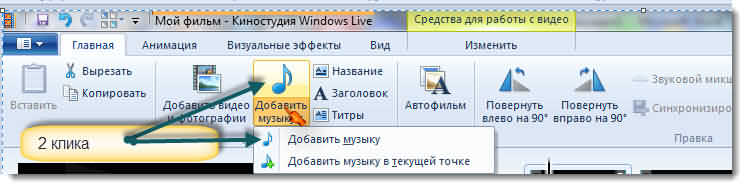
Большинство пользователей, при сохранении, делают его неправильно, точнее сохраняют в неправильном формате, а потом не могут посмотреть, что получилось ни в одном плеере.
Чтобы такого не происходило, делаем следующее: смотрим по шагам на рисунке:
Вот и все, думаю, вы научились, как сделать клип простой, красивый и бесплатно.
Для более профессиональных понадобятся и программы лучшего качества. Лично я считаю, что делать клипы для себя этой вполне достаточно.
Если же начинать пользоваться лучшими (платными), сразу рассчитывайте на перспективу, зачем время даром терять. Ведь профессиональные клипы стоят бешеных денег.
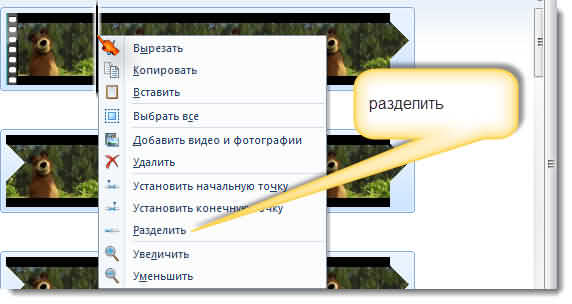
скиньте по ссылке
Мне что-то не понятно — что именно скидывать!
Откуда скачать и как установить подробнее подробнее читайте здесь
Скинте сыллку на программу плиииз
Где скачивать???
Извините, я не знаю как снять нарезки из фильма. Как это сделать?
Вопрос как снять непонятен? Соединить что ли?
Муви мейкер на семёрке беспонтовый!!!
фигня мне не нравится
Ничего не понятно. Не тратьте время, не качайте!
Полный тормоз программы. И для начинающих и для профессионалов, нужен более понятный и более круче!
И забыл сказать, кто-нибудь может мне подсказать какую лучше скачать программу(снятие видео с экрана, работать над видео: вставлять музыку, картинки/фото, надписи и т.д., спецыфекты и многое другое….Подскажите.
Добрый день. пытаюсь сделать клип, но почему не работает окно предварительного просмотра? Подскажите пож-та в чём может быть загвоздка.
Возможно формат видео не тот или файл битый. Если так происходит со всеми файлами, то возможно нужно обновить графический драйвер.
Спасибо огромное!!!!!Полдня потратила что бы найти проги для редактирования видео, накачала кучу всего, и все бестолвоковое, а вот по Вашим урокам и ссылкам крутое видео из отснятого материала сварганила.Для новичка просто отличная програмка.
у меня есть такая программа спасибо большое !!
крутая я на ней срубил 5 тыщь
Хорошая статья. Но есть программы и поинтересней. Раньше заказывала видео для своего сайта на marketingu.ru. Но решила все же освоить эту науку сама. Мне больше понравилась программа sony vegas pro
А как надо делать?
Что как надо делать?
я скачала Windows Movie Maker пока не знаю получатся или нет как что уже узнаю то напишу
чауууу старушки
оч. благодарна за инструкцию-с трудом нашла толковое разъяснение
Хорошая инструкция чтобы создать клип всё просто и понятно. Если кто захочет создать клип заходите на этот сайт и вам всё расскажут. Читайте и вдумывайтесь , тогда у вас всё получится,желаю всем кто хочет создать клип удачи!
скиньте ссылку для скачивания этой программы ! и бесплатная ли она ?
Ссылку скинуть не могу, поскольку не знаю какая версия у тебя виндовс. На сайте Майкрософт сейчас (не уверен, но мне так кажется) с какой виндовс заходишь под такую и тебе дают скачивать (определяется все автоматически).
Если будет зачитываться закадровый текст — лучше всего подготовить его заранее. Напишите его, уберите сорные словечки и сделайте повеселее, что бы те, кому это текст предназначался не заснули от скуки.
Здравствуйте. Все время делала клипы без проблем(киностудия виндовс )правда на 7,а сейчас стоит 10,и когда уже хочу сохранить фильм мне пишет,что киностудия не отвечает,что может быть? И не большой ли размер фильма 9минут?
Теперь на виндовс 10 киностудия не работает — так почему-то решили в майкрософт.
А не подскажите тогда другую программу на 10?бесплатную.
Пробуй: VirtualDub, Avidemux, VideoPad Video Editor.